Esta análise permite obter uma listagem de saldos dos diversos clientes.Pode ser calculada por data de emissão, por data de vencimento ou pode-se escolher para calcular até uma determinada data.O utilizador deve escolher a data da análise utilizando para isso o campo Data de referência.Nos campos Data Inicial e Data Final, é possível definir um intervalo de datas que permite obter os saldos no intervalo de datas definido.A apresentação dos resultados pode ser feita em semestres, meses ou intervalos personalizados. A ordenação é efetuada a partir da Data Final.Caso o mapa seja calculada
Por data de vencimento para os
Saldos em semestres ou para os
Saldos em meses, o Mapa de saldos em semestrais ou em meses, Clientes apresenta as seguintes colunas:
Total Vencido - Os valores apresentados nesta coluna são calculados com base em documentos em que a data de vencimento sejam inferiores ou igual à data de referência;Total Dívida - Os valores apresentados nesta coluna são calculados com base em documentos em que a data de vencimento seja inferior ou igual à data de referência somando os documentos ainda não vencidos, para que seja possível ter um panorama geral do valor total em dívida, independentemente de se encontrar ou não vencido. 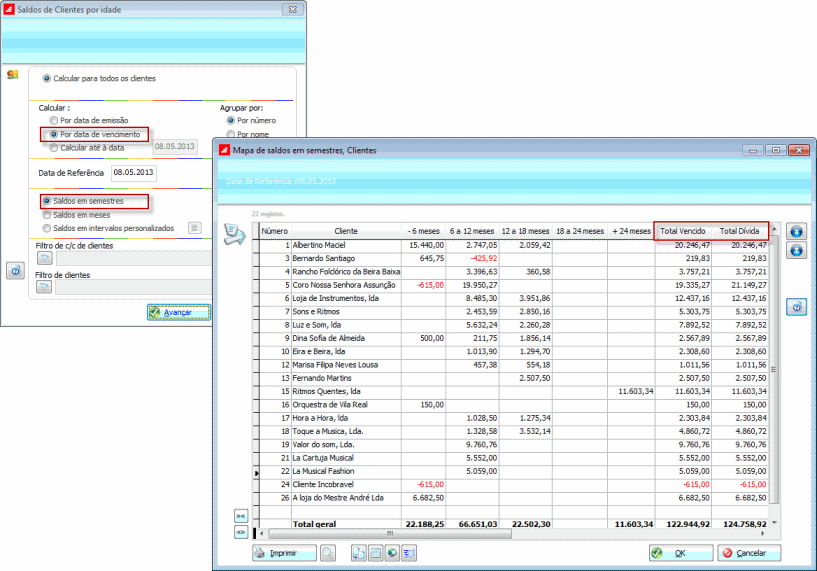
A opção
Saldos em intervalos personalizados permite obter a análise para intervalos de tempo (em dias) definidos pelo utilizador.Através do botão

acede-se ao ecrã de Configuração de Intervalos de Saldos:
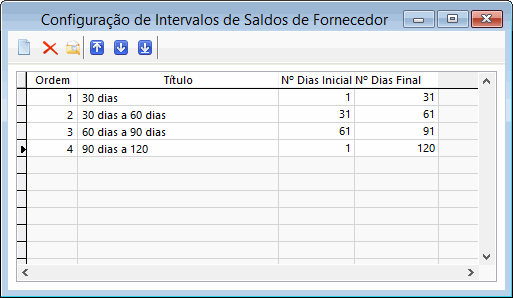
Neste ecrã encontra-se uma grelha que permite definir os campos
Ordem,
Título,
N.º Dias Inicial e
N.º Dias Final.O campo Ordem é preenchido sequencial e automaticamente assim que a linha é criada.Deve-se definir um Título para o intervalo de tempo configurado, de forma a elucidar o utilizador em relação às datas a que os valores dizem respeito.O N.º de Dias Inicial e Final relacionam-se com a data de referência, ou seja, os intervalos de datas configurados irão ter início na data indicada na data de referência.
Nota: No cálculo da análise de saldos em intervalos personalizados considera-se o número de dias inicial maior ou igual ao definido na respetiva coluna, e o número de dias final menor ao definido na coluna correspondente. Dever-se-á, na configuração dos intervalos personalizados, incrementar em um dia o valor que se pretende inserir na coluna
Nº de dias final, para que seja possível a inclusão, do valor inscrito nesta coluna, na análise em questão.A ordenação desta análise corresponde à opção do agrupamento, ou seja, se o utilizador selecionar por
Número, será apresentado primeiro o campo
número, o campo
cliente e os seguintes campos; se a seleção feita for por
Nome, a análise apresenta os campos
cliente,
número e os restantes campos.Relativamente ao cálculo a análise é retirada dos somatórios dos débitos, créditos, débitos já regularizados e créditos já regularizados levando sempre em conta os valores em moeda estrangeira.Aos débitos são retirados os débitos já regularizados e aos créditos são retirados, da mesma forma, os créditos já regularizados.Por fim, para se chegar ao valor do saldo de conta corrente, basta achar a diferença entre os dois valores anteriores; ou seja:(débito - débito já regularizado - (crédito - crédito já regularizado)).Quando foi selecionada a opção Calcular até à data, o cálculo é efetuado indo buscar apenas os débitos e depois deduzir os créditos começando pelos débitos mais antigos.
Dica:Por vezes, em certos documentos, há a possibilidade de alterar o nome do cliente mantendo o seu número. Assim, quando se utiliza esta análise, pode-se agrupar os resultados pelo número do cliente, juntado nomes diferentes mas com números iguais. Ao agrupar por nome, é feita a separação dos clientes com o mesmo número mas com nome diferente.Existe ainda a possibilidade de filtrar a informação pela c/c dos clientes e/ou pelos próprios clientes, bastando para isso utilizar os filtros disponíveis no ecrã. Esta opção apenas está disponível para o estabelecimento 0 (sede), pelo que não devem ser utilizadas variáveis no filtro definido com campos que possam estar ligados também aos estabelecimentos.Após definição dos pressupostos basta clicar em
Avançar. Exemplo de uma análise em meses:
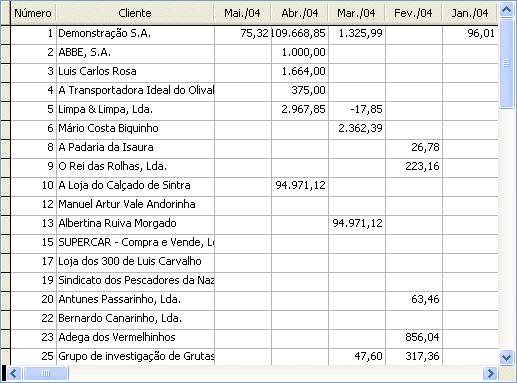 Nota
Nota: Todos os botões deste ecrã estão explicados nas
opções das análises.
Nota: As análises de "Saldos de Conta Corrente de Clientes por Idade", que permitem ao utilizador observar uma listagem de saldos para todos os Clientes, guardam as configurações das colunas, caso seja feita alguma alteração.